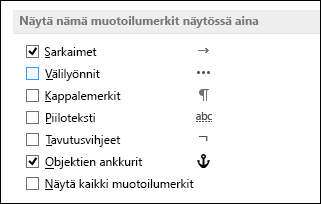Muotoilumerkkien ottaminen käyttöön tai poistaminen käytöstä
Näytä tai piilota
Voit määrittää ne näyttämään aina:
-
Siirry kohtaan Tiedoston > asetukset > Näyttö.
-
Valitse Näytä nämä muotoilumerkit näytössä aina -kohdassa valintaruutu jokaiselle muotoilumerkille, jonka haluat aina näkyvän riippumatta siitä, onko Näytä/piilota
-
Siirry Word > asetukset > näkymään.
-
Valitse Näytä tulostumattomat merkit -kohdassa valintaruutu jokaiselle muotoilumerkille, jonka haluat aina näkyvän riippumatta siitä, onko Näytä tai piilota